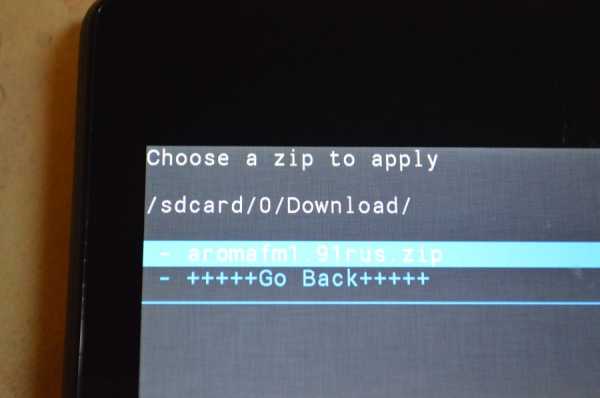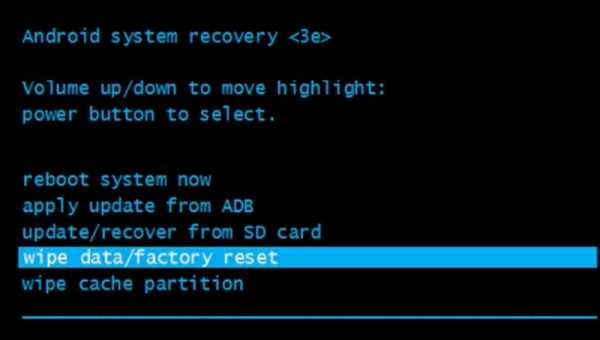Как разблокировать телефон если забыл пароль
Сейчас подавляющее большинство пользователей гаджетов стараются хоть как-то защитить свои конфиденциальные данные от посторонних глаз: устанавливают блокировку устройства с помощью пароля/графического ключа/отпечатка пальца или пользуются иными средствами блокировки. Эти функции не дают посторонним людям доступа к устройству. Разве что, можно докопаться до вызова экстренных служб по номеру 112 или сделать пару фотографий на камеру телефона.
Но что если вы вдруг забываете тот самый пароль, тем самым лишаясь доступа к собственному аппарату? К счастью, есть несколько способов справиться с такими проблемами.
На устройствах, произведенных компанией Apple, предусмотрена процедура полной блокировки устройства при неправильном вводе пароля более 6 раз подряд. Вам будет доступно несколько способов приведения устройства к заводским настройкам.
Внимание! Если вы не выполняли резервное копирование устройства, восстановить данные будет невозможно!
Форматировать устройство можно несколькими способами: форматировать с помощью утилиты iTunes; использовать утилиту «Найти iPhone»; воспользоваться режимом восстановления.
Если вы синхронизировали ваше устройство с iTunes, то для его восстановления следуйте следующим инструкциям:
1. Подключитесь к компьютеру с iTunes.
2. Дождитесь синхронизации устройства и создания резервной копии.
3. Выберите пункт меню «Восстановить…»
4. Выберите «Восстановить из копии iTunes» во время восстановления.
5. Выберите подходящую резервную копию.
Если была настроена служба «Найти iPhone», то вам необходимо воспользоваться следующими инструкциями:
1. Зайдите на icloud.com/find с любого устройства.
2. Войдите на сайт с использованием своего Apple ID.
3. Выберите ваше устройство из списка и щёлкните «Стереть…»
4. Восстановите устройство из резервной копии или настройте его как новое устройство.
Если оба предыдущих способа вам не подходят, то разумно будет воспользоваться режимом восстановления для удаления пароля. Для этого вам необходимо будет подключиться к компьютеру с iTunes и выполнить принудительный перезапуск устройства.
• На iPhone 7 зажмите кнопку питания и уменьшения громкости.
• На более старых моделях – кнопку «Домой» и кнопку питания.
На экране компьютера появится предложение выполнить восстановление или обновить устройство. Выберите восстановление. После окончания процедуры можно заново настроить устройство и пользоваться им.
Для устройств Андроид существует большее количество способов сброса блокировки даже без потери данных, довольно простых и быстрых в применении. Все способы расположены по мере увеличения сложности.
Внимание! Все действия вы выполняете на свой страх и риск! Некоторые действия могут привести к слёту устройства с гарантии!
Если ваше устройство подключено к интернету с помощью мобильной сети или посредством Wi-Fi, вы можете избавиться от блокировки, просто введя имя пользователя и пароль от учётной записи Google. Для этого введите пароль или графический ключ 5 раз подряд неправильно до появления предупреждения о блокировке устройства. Появится опция «Забыли графический ключ?», выбрав которую можно будет выполнить вход в аккаунт Google и продолжить пользоваться устройством.
Данный способ требует обязательного подключения к сети интернет!
Это решение проблемы – одно из самых простых, но оно подразумевает полную потерю данных устройства, и является, скорее, предостерегающим. Вам понадобится установить программу Find My Device из Google Play. Она позволит выполнить полный сброс устройства андроид, если вдруг до этого дойдёт.
В принципе, установку можно произвести с любого другого устройства, на котором активирован ваш аккаунт Google. Достаточно с его помощью войти в эту программу, выбрать нужное устройство из списка, и при наличии сети интернет на нужном устройстве выполнить дистанционную установку ПО.
Далее, через менеджер управления устройствами производим очистку нужного вам смартфона. Произойдёт полное удаление всех данных на телефоне, в том числе и данных сим-карты, поэтому заранее позаботьтесь об их сохранении.
Данный способ требует включенной отладки по USB в инструментах разработчика!
Для данного нехитрого способа вам понадобится компьютер с установленным Android SDK, частью которого и является ADB. Если вы не сможете включить отладку по USB на своём устройстве, то данный способ для вас бесполезен, пользоваться ADB вы не сможете.
Работу с программой будем осуществлять через командную строку.
1. Подключите устройство к компьютеру и откройте командную строку.
2. Пропишите путь до папки с ADB и введите команды, указанные ниже. После каждой команды вам необходимо нажимать Enter:
• adb shell
• cd /data/data/com.android.providers.settings/databases
• sqlite3 settings.db
• update system set value=0 where name=’lock_pattern_autolock’;
• update system set value=0 where name=’lockscreen.lockedoutpermanently’;
• .quit
3. Можете попробовать также другую команду: adb shellrm /data/system/gesture.key
4. После проведенных процедур перезагрузите устройство, а после перезагрузки введите произвольный графический ключ.
Данный способ радикален и просто удаляет все пользовательские данные с устройства, включая и настройки безопасности, без возможности восстановления.
Для начала вам необходимо попасть в режим восстановления (Recovery). На разных устройствах разных производителей сделать это можно с помощью различных комбинаций:
Понижение громкости + кнопка включения.
Повышение громкости + кнопка включения.
Повышение/понижение громкости + кнопка включения + кнопка «Домой».
Повышение громкости + понижение громкости + кнопка включения.
В зависимости от самого Recovery, управление может осуществляться либо кнопками громкости и питания, либо меню Recovery может быть сенсорным.
Далее необходимо выбрать пункт «wipe data/factory reset», подтвердить собственные намерения на удаление всех данных, а после завершения процедуры вновь запустить устройство и настроить его заново.
Это общий вариант, позволяющий выполнить сброс пользовательских данных. У разных вендоров он может существенно отличаться, поэтому ниже – краткий список некоторых из них.
Переход в рекавери осуществляется зажатием кнопок «Домой» + Питание + Громкость «Вверх». Далее выбрать опцию factory reset или wipe data/factory reset.
Зажав кнопку питания и громкости «Вниз», дожидаемся перехода в режим Recovery. Далее – просто: выбираем Clear Storage/Factory Reset.
На некоторых моделях срабатывает тот же приём, что и со смартфонами HTC.
С помощью ПК и программы Sony PC Suite, выполнить «Восстановление данных». Альтернативный способ будет описан далее.
С заблокированного экрана перейти к окну Экстренного вызова и ввести следующую цифровую комбинацию, для перехода к инженерному меню: *983*987#, откуда впоследствии выполнить сброс к заводским настройкам. Альтернативный вариант – перейти к режиму Recovery по всё той же инструкции к HTC.
Переход в раздел восстановления выполняется зажатием кнопок питания и уменьшения громкости. Далее при помощи клавиш громкости выбрать wipe data.
Зажать одновременно три кнопки: громкость «Вверх» + громкость «Вниз» + питание, с помощью чего перейти в рекавери. Выбрать wipe data/factory reset. Готово, вы восхитительны!
Один из самых банальных способов вылечиться от блокировки устройства – прошить смартфон заново. В зависимости от производителя гаджета, способы могут различаться. Более подробную информацию по вашему устройству ищите в интернете.
Для того, чтобы воспользоваться данным способом, вам необходим мобильник с установленным кастомным Recovery и полученными root-правами. Суть данного способа заключается в том, что удаляются системные файлы, отвечающие за графический пароль и gesture-key.
Для самой процедуры нам необходим файловый менеджер Aroma, работающий из самого Recovery. Установите его через меню выбора Recovery, после чего сам менеджер запустится.
Перейдите в папку /data/system и удалите несколько файлов:
«gesture.key»
«password.key»
«locksettings.db»
«locksettings.db-wal»
«locksettings.db-shm»
После всех выполненных процедур, можете смело перезагрузить устройство и пользоваться им как раньше.
Данные способы избавления от назойливой блокировки подходят подавляющему большинству пользователей мобильных устройств, но всё-таки не гарантируют 100% успешного удаления забытого пароля или графического ключа.
Многие производители защищают свои гаджеты особыми способами, дабы минимизировать риск попадания смартфона под управление злоумышленниками. В нашей ситуации это довольно сильно осложняет жизнь, ведь вышеописанные способы в таком случае точно не смогут помочь решить проблему. Поэтому далее речь пойдёт о способах снятия блокировки для изделий отдельных брендов.
Если у Вас смартфон от корейского гиганта, то вам доступны все вышеописанные способы удаления блокировки, а именно:
1. Вход через аккаунт Google.
2. Сброс через ADB.
3. Возврат к заводским настройкам через Recovery (переход в Recovery осуществляется зажатием следующих кнопок: Питание+Домой+Громкость «вверх»).
4. Удаление gesture.key через кастомное рекавери.
5. Перепрошивка устройства.
Но есть и ещё один способ, который позволяет сделать всё быстро, безопасно и без потери данных. Это сервис FindMyMobile от Samsung. Он поможет только в случае, если на устройстве был зарегистрирован аккаунт Samsung и присутствует подключение к интернету.
Вам необходимо будет посетить в браузере страницу https://findmymobile.samsung.com/?p=ru. Далее последует вход в систему с помощью адреса электронной почты и пароля, которые вы использовали на устройстве. После успешного входа, понадобится выбрать своё устройство из списка (если их несколько) и в выпадающем меню выбрать «Разблокировать моё устройство». После ввода пароля от аккаунта, можете продолжить пользоваться смартфоном!
Смартфоны от этого японского производителя считаются одними из самых муторных, в плане получения root-доступа, перепрошивки и тому подобного. Но даже для них есть свой уникальный способ, который поможет попрощаться с забытым паролем от экрана блокировки.
Нам понадобятся три вещи:
1. Flashtool
2. Драйвера Sony
3. Прошивка Sony, пригодная для Flashtool.
Запускаем Flashtool, заходим во вкладку “Tools – Bundles – Create”. Заполняем поля, в соответствии с вашим устройством и версией прошивки. В поле “Branding” указываем «lock remove». Далее, в нижнем поле folder list перетаскиваем в firmware content файлы userdata.sin и loader.sin.
После этого создаём файл разблокировки и прошиваем его с помощью Flashtool. Вуа-ля!
Если у вас смартфон HTC, вы тоже можете снять блокировку без удаления личных данных. Для этой процедуры нам понадобится ПК с установленной программой HTC Sync.
Подключив смартфон к ПК, с помощью утилиты HTC Sync нужно произвести установку приложения Screen Lock Bypass. После успешной установки следует перезагрузить телефон и снять блокировку. Если проблема не решена, повторите попытку или воспользуйтесь другими способами, изложенными выше.
Автор статьи не гарантирует, что после применения какого-либо из вышеописанных вариантов отключения пароля блокировки смартфона, у вас всё получится, и вы не останетесь на руках с «кирпичом», нет. Здесь собраны лишь самые распространённые инструкции, которые не всегда срабатывают на 100%, хоть и должны.
Если вы всё-таки не очень доверяете себе и тому, что здесь написано, самым лучшим и верным решением будет отнести аппарат в сервисный центр, где квалифицированные работники точно помогут вам в решении проблемы.
hitech.buyon.ru
Как разблокировать телефон, если забыл пароль, графический ключ. Как разблокировать андроид

Автор: Александр Мойсеенко / Опубликовано:31.03.2018 / Последнее обновление: 9.04.2018
Блокировка смартфона – эффективный способ защиты персональных данных. При этом установленный наспех цифровой, символьный или графический пароль, легко забыть. Что бы ни остаться без телефона, предлагаем ознакомиться с несколькими простыми способами снятия блокировки.
Способ 1: ввод логина и пароля Google аккаунта
Данный метод отличается простотой, не требует наличие ПК и позволяет сохранить информацию на внутреннем накопителе. При этом в версиях Android 5.0 и выше, некоторые устройства не поддерживают такой способ разблокировки.
Неправильный ввод пароля/графического ключа 5 или более раз подряд, заблокирует ввод и откроется диалоговое окно. Система предложит владельцу ввести логин и пароль, используемого на смартфоне Google аккаунта, что позволит сбросить блокировку. Обязательное условие – наличие мобильного или Wi-Fi интернета.
Способ 2: сброс до заводских установок
Наиболее простое и кардинальное решение того, как разблокировать телефон, если забыл пароль в случае если перечисленные в статье способы не работают, или не подходят. Данные на внутреннем накопителе будут удалены, но информация на карте памяти останется невредимой.
Для сброса настроек необходимо перейти в режим Recovery. Для этого требуется выключить телефон и зажать на 10-15 секунд одну из предложенных ниже комбинаций кнопок:
- уменьшения громкости и включения;
- увеличения громкости и включения;
- включения и одновременно зажатие обе клавиши громкости;
- уменьшения громкости, включения и кнопки «домой».
После появления логотипа робота, выберите пункт Recovery. Если на экране отсутствуют пункты, зажмите обе клавиши громкости. Эти кнопки используются для перелистывания пунктов вверх-вниз, а кнопка питания – выбор пункта. Далее нажмите на «wipe data/factory reset», а в следующем окне, подтвердите действие, выбрав пункт «Yes». После очистки данных, нажимаем на «reboot system now», что бы перезагрузить телефон.
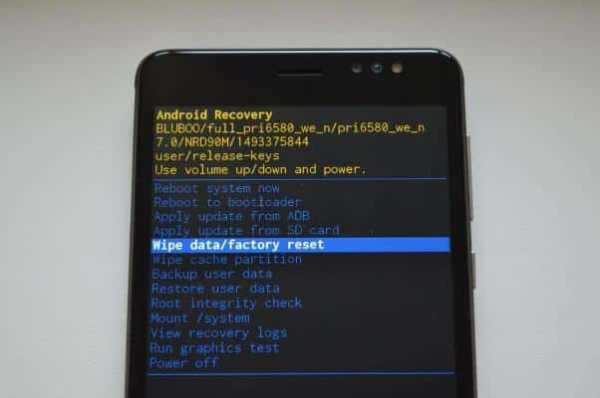
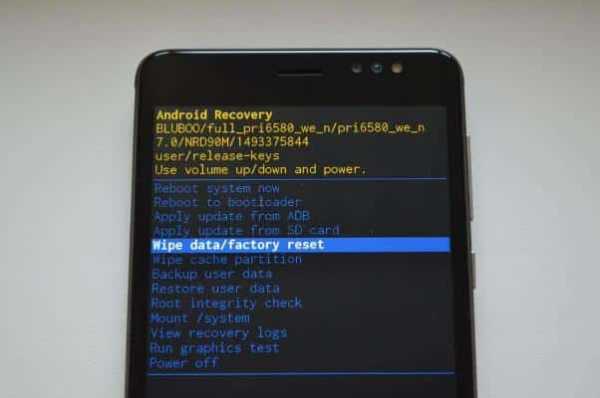
Способ 3: удаление данных при помощи сервиса «Найти устройство»
Альтернативный метод, позволяющий так же снять блокировку путем полного удаления информации. Подойдет начинающим пользователям или тем, что не смогли войти в режим Recovery. Для работы понадобится компьютер либо мобильное устройство и доступ к интернету.
- Предоставьте телефону, где требуется убрать блокировку, интернет.
- Перейдите на страницу сервиса поиска смартфона. Для этого используйте ПК или другое мобильное устройство.
- Авторизуйтесь и дождитесь определения местоположения телефона.
- В левой части экрана выберите пункт «стереть данные», а затем подтвердите действие, после чего начнется очистка данных.
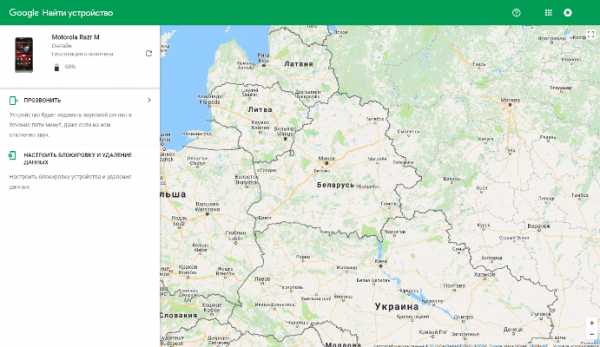
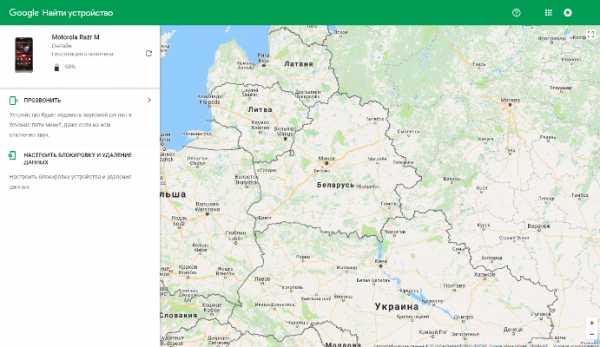
Способ 4: при помощи программы Dr.fone toolkit – Android Data Recovery
Утилита Dr.fone toolkit – универсальный набор инструментов для отключения 4-х типов блокировки экрана: цифровой, символьной, графической и дактилоскопической. Метод хорош тем, что позволяет сохранить данные на внутреннем накопителе, при этом для работы требуется компьютер и доступ к интернету. После установки программы требуется выполнить несколько простых действий:
- Запустить программу и подключить смартфон к компьютеру. Желательно использовать оригинальный кабель и разъем USB на материнской плате, если используется ПК.
- Выбрать пункт «Снятие блокировки экрана» – Lock Screen Removal. Затем подтвердить действие.
- Перевести смартфон в режим Recovery, и дождаться загрузки файлов восстановления.
- Через несколько минут блокировка экрана снимется.
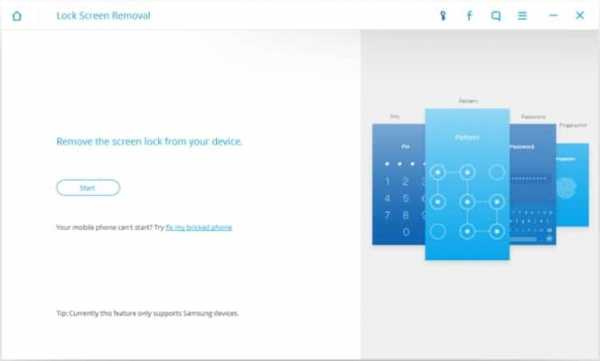
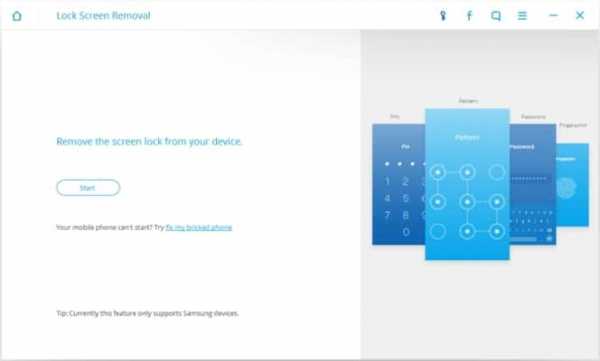
Способ 5: Отключение графической блокировки через TWRP Recovery
Если на смартфоне установлен сторонний загрузчик TWRP Recovery, тогда блокировка удаляется через встроенный проводник. Для этого не требуется ПК или наличие интернета, а все данные останутся в сохранности.
После перевода телефона в TWRP Recovery требуется:
- Нажать на кнопку «Advanced», в главном меню.
- Открыть файловый менеджер «File Manager».
- Открыть папку «data», затем «system» и удалить имеющиеся внутри 5 файлов: gesture.key, password.key, locksettings.db, locksettings.db-wal и locksettings.db-shm. Удаление проводится поочередно, при помощи кнопки «Delete». Для подтверждения действия, перевести ползунок на экране вправо. После нажать «Back» и проделать аналогичную операцию с остальными файлами.
- Вернутся в главное меню режима восстановления, и выбрать перезагрузку устройства: «Reboot» – «System».
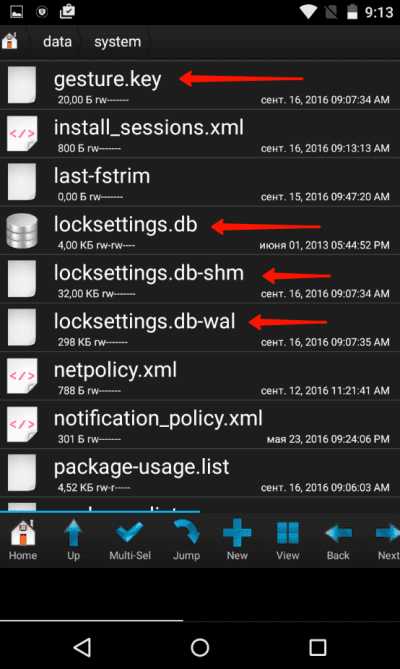
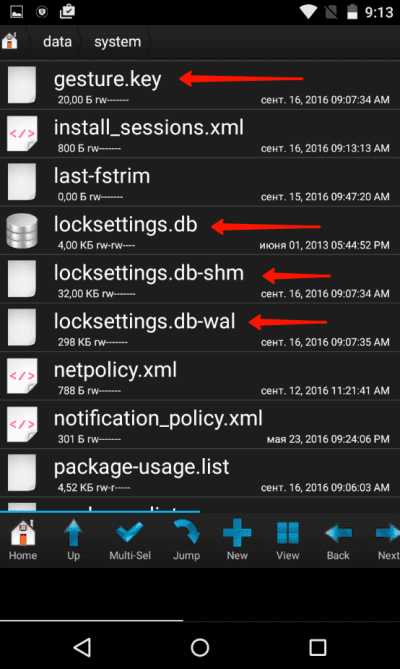
Вывод
Описанные выше способы подскажут, как разблокировать телефон, если не получается вспомнить пароль. При возможности рекомендуется начать с менее радикальных способов: 1, 4 и 5. В ином случае поможет только сброс до заводских настроек – способ 2 и 3.
Загрузка…Поделиться:[addtoany]
androfon.ru
Как разблокировать андроид если забыл пароль: 100% вариант!
Всех приветствую на блоге Жеки. Сегодня вы узнаете как разблокировать андроид если забыл пароль. Забытый навсегда пароль от телефона с операционной системой Android это ещё не повод для паники и его последующей ликвидации. Доступ к родному телефону восстанавливается достаточно легко и без особых усилии.

Как разблокировать андроид если забыл пароль на андроиде?
Существует несколько способов разблокировать свой гаджет, от самых простых, до наиболее сложных и времязатратных. Зависит всё от ситуации, в которой находится жертва и от данных доступных хозяину телефона. Внимательно читайте инструкции и делайте всё только согласно им.
Первый способ – Ввод данных от аккаунта Google
Наиболее простым решением в такой ситуации станет обычный ввод своих начальных данных от аккаунта Гугл. Чтобы получить такую возможность нужно довести телефон до блокировки ввода рисунка или кода на 30 секунд, которая появляется после ряда неправильных вводов. Снизу следует нажать на появившийся вопрос – «Забыли графический ключ?».
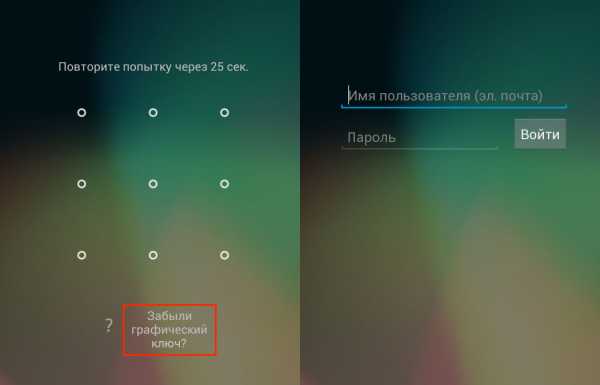
Это разблокирует телефон в ближайшее время.
Второй способ – Разблокируем телефон с использованием ADB и USB
Этот способ идеально подойдёт для тех, у кого имеется рабочий USB кабель. Графический ключ легко удалятся с помощью программы ADB. Посмотреть, как это делается найти инструкции можно легко в интернете или на специализирующихся на этом форумах.
Третий способ – Сбрасываем настройки до заводских
Ещё одним наиболее лёгким методом разблокировки смартфона на операционной системе Android является элементарный сброс его функций и настроек до заводских. Это удалит практически всё с внутренней памяти. Сотрутся как приложения, так и аудио, видео файлы, смс-ки и фотографии. Пожалуй, это единственный минус этого способа. Данные на SD тронуты не будут.

Как сбрасывать телефон до заводских настроек – ищите сами, ведь способ зависит от модели смартфона.
Минутку внимания, возможно вас заинтересуют статьи о том, почему телефон не видит сим карту или как удалить страницу в фейсбуке.
Четвёртый способ – Прошивка
Прошив свой смартфон, вы так же лишитесь какой-либо установленной ранее блокир
Как разблокировать андроид если забыл пароль?
5 (100%) 1 проголосовалоКак разблокировать андроид если забыл пароль?
5 (100%) 1 проголосовалоовки. Но вы так, же не сможете отремонтировать его по гарантии или вернуть в магазин. Подробную инструкцию по прошивку смартфонов можно найти в интернете, вбив свою модель телефона.
Пятый способ – Удаление файлов отвечающих за блокировку
Файлы gesture.key и password.key, отвечающие за блокировку телефона находятся так же на нём. Их мы и будем удалять.
Приступайте к этому способу разблокировки, только если ваш смартфон обладает root-правами и кастомным Recovery.
Инструкция по удалению файлов:
- Скачиваем на телефон посредством USB приложение Aroma. Не распаковываем его.
- Выключаем телефон и переходим в раздел Recovery.
- В меню Recovery находим установщик зип-файлов (install zip).
- Жмём «choose zip from sdcard» и находим место, куда мы скинули приложение Aroma.

- Выбираем архив Aroma в проводнике.
- В открытом файловом менеджере переходим по указанным директориям
«/data/system/» - Находим файлы с именами — gesture.key, password.key, locksettings.db, locksettings.db-wal, locksettings.db-shm
Удаляем их (выделить, в выпавшем меню «Удалить») - Перезагрузите устройство. Хоть и экран пароля и рисунка активен, совершенно любые цифры или вводы его разблокируют на данный момент. Главное не забудьте его потом изменить в настройках.
На этой ноте буду заканчивать, надеюсь вы поняли как разблокировать андроид если забыл пароль. Если у вас есть ко мне вопросы — задавайте их в комментариях. всем мира и добра!
bezkompa.ru
Как разблокировать телефон если забыл пароль — инструкция — Topkin
Многие пользователи хотят защитить свои личные данные. Поэтому они ставят на смартфон пароль. Иногда сочетание букв или цифр просто вылетает из головы, и обладатель телефона не может войти в систему. В этом случае не стоит торопиться отдавать телефон в ремонт или идти в магазин за новым смартфоном. Следует воспользоваться простой инструкцией, которая расскажет, как разблокировать телефон если забыл свой пароль и не можешь сделать звонок.

Графический ключ и как с ним бороться
Графический ключ — это последовательное нажатие нескольких точек на дисплее телефона. Если вы установили сложный графический ключ, а теперь не можете его вспомнить, не стоит паниковать. Иногда дети несколько раз вводят графический код, после чего телефон блокируется. Родители не могут никому позвонить и отправить SMS.
Графический ключ, как и числовой пароль, можно убрать, даже если вы его не помните. Есть несколько проверенных техник, которые позволяют это сделать.

Звонок друга
Существует довольно простой способ разблокировки телефона. Попросите своего друга вам позвонить. После того, как вы снимите трубку, откройте рабочий стол. Для этого следует воспользоваться клавишей «Домой». Найдите на рабочем столе значок «Настройки», войдите в меню и уберите блокировку. Но помните, что этот метод работает не на всех смартфонах.

Разряженная батарея
Существует еще один легкий способ, позволяющий убрать пароль с телефона. Запаситесь терпением и дождитесь момента, когда телефон сообщит вам о том, что заряд батареи близок к нулю. Постарайтесь не пропустить это сообщение. Оно поможет вам избавиться от пароля.

Кликните по пункту, который отвечает за управление батарей. Оттуда вы легко сможете попасть в общее меню. Найдите раздел «Безопасность». Теперь вы можете отключить пароль.
Этот способ подходит не для всех марок смартфонов. Если вы отчаялись и не можете войти в систему, попробуйте воспользоваться другой инструкцией.

Возвращение к заводским настройкам
Если вышеперечисленные алгоритмы отключения блокировки вам не помогли, можно перейти к самому радикальному способу удаления пароля. Для этого следует вернуться к заводским настройкам телефона.
Помните, что после этого будут удалены все данные с вашего смартфона, в том числе фотографии, программы и настройки системы. Если все личные файлы хранятся в «Облаке», то беспокоиться об этом не стоит.

- Чтобы вернуться к заводским настройкам, выключите смартфон, а затем нажмите комбинацию кнопок «увеличение звука» , клавишу включения и кнопку «Домой»
- Удерживайте эти кнопочки около пяти секунд. После этого вы увидите на экране системное меню. Воспользуйтесь клавишами регулировки громкости, чтобы выбрать пункт Wipe Data/Factory Reset

- Чтобы согласиться с системой, нажмите клавишу «Домой». После этого в инженерном меню появится длинный список, состоящий из слов «нет» и «да». Выберите пункт со словом «да». Также в нем сказано об удалении всех данных юзера
- Подтвердите свой выбор. После этого на дисплее появится перечень команд, среди которых вам следует отыскать пункт, отвечающий за перезагрузку системы. После этого ваш смартфон будет перезагружен, а забытый пароль исчезнет, как страшный сон

Смартфоны с ОС Windows
Сброс настроек на смартфонах с операционной системой Windows отличается от обнуления телефонов Android. Чтобы снять блокировку с гаджета, следует выполнить следующие действия:
- Выключите смартфон
- Нажмите кнопку уменьшения звука на аппарате. Удерживайте ее вместе с клавишей включения
- После этого на экране телефона вы увидите изображение восклицательного знака. Как только это произойдет, отпустите нажатые кнопки, а затем снова зажмите клавишу уменьшения звука
Помните, что вам может понадобиться несколько попыток. Повторяйте алгоритм до тех пор, пока вы не увидите восклицательный знак на дисплее.

После этого нажмите клавиши в следующей последовательности: увеличение звука, уменьшение звука, кнопка питания, клавиша уменьшения громкости телефона. Последовательность будет воспринята смартфоном как сигнал к действию. Устройство будет перезагружено, а все настройки сотрутся.

Иногда процесс удаление данных занимает достаточно длительное время. Порой пользователю приходится потратить на это от 10 до 15 минут. Вам следует запастись терпением и подождать. После этого смартфон будет готов к дальнейшей работе.
Если все вышеперечисленные методы вам не помогли, не надо отчаиваться. Обратитесь в ближайший сервисный центр или салон связи. Опытные консультанты помогут вам удалить пароль и настроить смартфон.

Samsung
Производители телефонов заставляют нас играть по своим правилам. Поэтому они создали разные техники для возвращения моделей разных фирм к заводским настройкам.
Чтобы разблокировать смартфон марки Samsung, воспользуйтесь следующей простой инструкцией:
- Выключите телефон
- Уберите аккумулятор на 5-10 секунд
- Снова поместите батарею на исходную позицию
- Нажмите сочетание кнопок увеличения громкости, включения телефона и центральную кнопку «Домой»
- После этого вы увидите, что на экране появился логотип Samsung

- Не отпускайте кнопки, держите их 3-5 секунд
- После этого на экране появится инженерное меню
- Выберите строчку Data Factory/reset, а затем строку «Удалить все настройки»
- Перезагрузите телефон. Для этого выберите соответствующий пункт в инженерном меню. Он называется Reboot System Now
- После этого телефон Samsung перезагрузится, а пароль будет удален

Nokia
Чтобы убрать пароль с телефона Nokia, используйте специальную программу My Nokia Tool. Для этого на персональный компьютер следует установить утилиту Nokia PC Suit. Обычно она идет в комплекте с телефоном. Если диска в наличии нет, найдите утилиту в интернете.
- Подключите телефон к компьютеру и дождитесь момента, когда система распознает смартфон
- Включите My Nokia Tool, выберите пункт «Подключить»
- После этого найдите пункт «Прочитать код». Именно он поможет разблокировать смартфон, если вы забыли пароль. На экране появятся числа, которые и являются кодом для доступа к системе

LG
Чтобы разблокировать смартфон LG, воспользуйтесь следующей инструкцией:
- Отключите ваш телефон
- Уберите аккумулятор, после чего верните его на старое место
- Воспользуйтесь комбинацией следующих клавиш: включение телефона, уменьшение громкости клавишей «Функции»
- Подождите 5 секунд
- Сначала на экране появится логотип LG, затем его сменит значок Android
- Ваш телефон будет разблокирован. Ценой этого станет потеря всех данных

Помните, что выстраивание слишком сложной политики безопасности на вашем смартфоне может обернуться против вас. Проще говоря, вы не сможете воспользоваться своим гаджетом, так как система будет требовать сложный пароль, который вы не помните.
Видео инструкция
topkin.ru
Как разблокировать телефон если забыл пароль
Вы попытались защитить данные на своем телефоне с помощью числового пароля или графического ключа? Теперь не можете вспомнить пароль и воспользоваться своим телефоном? Такие проблемы подстерегают многих – забывая идентификационные данные, люди не могут получить доступ к содержимому и функционалу своих устройств. Как разблокировать телефон, если забыл пароль? В нашем обзоре вы найдете самые подробные и простые инструкции, позволяющие убрать запрос пароля.
Вот основные способы разблокировки:
- Перепрошивка – в телефон заливается новое программное обеспечение;
- Hard Reset – сброс к заводским настройкам;
- Программы и сервисы от производителей – содержат встроенные средства разблокировки;
- Удаление файлов с паролями и ключами – через файловую систему;
- Дырки в системах безопасности – актуально для старых трубок;
- Через другого пользователя – для многопользовательских устройств;
- Приложения для сброса паролей – отличный инструмент для многих устройств.
Мы подробно рассмотрим все этим способы и обозначим схемы разблокировки для телефонов от тех или иных производителей.
Разблокировка через Samsung Account
Приятно осознавать, что некоторые производители заботятся о пользователях разработанных ими устройств, предлагая дополнительные сервисы. Типичным примером является компания Samsung, создавшая сервис Samsung Account. Он содержит в себе функции удаленного стирания информации со смартфонов и планшетов Samsung, функции удаленной блокировки устройств, а также функции по их поиску. То есть, если потерянное устройство не найдется, все важные и конфиденциальные данные могут быть легко удалены через интернет.
Как разблокировать телефон Samsung, если пароль был благополучно забыт? Для этого используется функция «Найти телефон» с ее подфункцией «Разблокировать мое устройство». Она позволяет восстановить работоспособность смартфона или планшета, сбросив параметры блокировки экрана. Для этого нужно зайти на официальный сайт сервис, выбрать пункт «Найти телефон», убедиться в наличии связи с устройством и нажать на кнопку «Разблокировать мое устройство». После этого на смартфон/планшет будет отправлена команда сброса параметров блокировки.
Для того чтобы воспользоваться данным функционалом, необходимо выполнить предварительную блокировку телефона/планшета, разрешив в настройках безопасности удаленное управление через Samsung Account. Кроме того, заблокированное устройство должно быть подключено к интернету.
Разблокировка пароля через Google-аккаунт
Разработчики операционной системы Android позаботились о том, чтобы облегчить восстановление доступа к смартфонам и планшетам в случае потери пароля. Для этого предусмотрена привязка к аккаунту в Google. Именно она поможет нам в вопросе восстановления доступа к содержимому и функционалу Android-устройства. Как разблокировать телефон с помощью Google-аккаунта? Неправильный ввод пароля приводит к тому, что телефон на некоторое время блокируется. То есть, нам отводится время на то, чтобы вспомнить злополучный пароль.
Также временная блокировка позволяет пресечь попытки подбора пароля злоумышленниками. После пяти попыток неправильного введения пароля телефон предложит нам ввести пароль от своего аккаунта в Google. Вспоминаем пароль, вводим его в открывшееся поле – блокировка снята! Теперь нужно зайти в настройки безопасности и переустановить пароль, так как вспомнить его мы так и не смогли.
Из этого можно сделать вывод, что для успешного восстановления доступа к своему устройству необходимо знать и помнить пароль от своего аккаунта в Google – запишите его и сохраните в надежном месте. Этим местом может стать коробка от вашего телефона.
Разблокировка дополнительным PIN-кодом
Вернемся к разблокировке телефонов Samsung, так как мы не обсудили еще один способ восстановления доступа – с помощью дополнительного PIN-кода. Он назначается при установлении основного защитного пароля и включает в себя четыре цифры. Сюда нужно вписать цифры, которые вы точно никогда не забудете. Если вы забыли основной пароль, допустите несколько попыток неправильного ввода, после чего у вас появится доступ к форме ввода PIN-кода – введите заветные цифры и восстановите доступ к своему телефону.
Не указываейте в качестве PIN-кода слишком легкие цифровые комбинации – это может помочь злоумышленникам получить доступ к хранящимся в вашем телефоне данным. Впишите сюда, к примеру, PIN-код вашей кредитной карточки, который знаете только вы.
Разблокировка посредством общего сброса
Как разблокировать пароль на телефоне, если все вышеуказанные способы не работают? Можно воспользоваться очень простым решением – выполнить сброс к заводским настройкам. Недостатком методики является то, что все данные из внутренней памяти будут полностью удалены (останется только содержимое карты памяти).
Как выполнить общий сброс, если доступ к меню заблокирован? Для этого необходимо войти в режим Recovery Mode – это делается с помощью комбинаций кнопок, зажимаемых при включении телефона. Что это могут быть за комбинации?
- Обе кнопки громкости и кнопка питания;
- Кнопка увеличения громкости, кнопка «Домой» и кнопка питания;
- Кнопка уменьшения громкости, кнопка «Домой» и кнопка питания.
Также существуют многие другие комбинации кнопок, позволяющие перевести телефон в режим Recovery Mode – поищите соответствующие инструкции на нашем сайте или на специализированных форумах. Войдя в режим Recovery Mode, необходимо найти и выбрать пункт «wipe data/factory reset». Подтвердив свои намерения, вы запустите процесс перезагрузки со сбросом устройства к заводским настройкам. Одновременно с этим произойдет удаление ранее установленного пароля.
Если вы не хотите лишиться важных данных, возьмите за привычку регулярно создавать и сохранять резервные копии своих файлов. Также для этого используются облачные сервисы.
Разблокировка телефона через перепрошивку
Этот способ является одним из самых кардинальных, так как позволяет полностью заменить программное обеспечение в телефоне. Заодно снимается мешающая блокировка. Как разблокировать телефон через перепрошивку? Для этого нужно разобраться, как прошивается ваш телефон – ищем подходящие инструкции, скачиваем файлы прошивки и программы, заряжаем аккумуляторную батарею. После этого подключаем телефон к компьютеру, запускаем софт, выбираем файлы прошивки, выполняем прочие операции, предусмотренные инструкцией. Запускаем перепрошивку и дожидаемся завершения процедуры – далее наслаждаемся отсутствием блокировки.
Перепрошивка телефонов осуществляется с помощью специального программного обеспечения, которое подбирается в зависимости от производителя трубки и ее модели. Например, для перепрошивки телефонов от Samsung используется программа Odin – здесь владельцам трубок от южнокорейского гиганта очень повезло, так как программа очень легкая, а с процедурой перепрошивки справится даже неопытный пользователь.
Телефоны Fly и Sony перепрошиваются приложением Flashtool – оно довольно легкое, но лишний раз перечитать инструкцию не помешает. Китайские телефоны, работающие на процессорах MTK (да и другие трубки с этими процессорами, например, от МегаФона или Билайна), перепрошиваются с помощью программы SP Flash Tool. Ничего сложного в ней нет, поэтому в большинстве случае перепрошивка проходит удачно – нужно просто слепо следовать инструкции, а не проводить эксперименты, играясь с параметрами программы.
Помните, что перепрошивка телефона, как и сброс к заводским параметрам, предусматривает полную потерю данных, хранящихся во внутренней памяти.
Разблокировка телефона через дыры безопасности
Этот способ актуален для владельцев очень старых трубок, где очень легко обойти защиту обманными путями. Типичный пример – обход блокировки посредством обычного телефонного звонка. Защита сбивается так – звоним на заблокированный телефон с другого телефона, принимаем вызов, в процессе совершения вызова заходим в настройки и отключаем запрос пароля. Далее сбрасываем вызов и наслаждаемся разблокированным телефоном.
Такая дырка в системе безопасности присутствует на смартфонах с операционной системой Android 2.2 и ниже.
В современных телефонах такого нет, поэтому на этот способ можно особо не рассчитывать – зато владельцы старых трубок будут несказанно рады этому методу отключения блокировки.
Еще одна дырка кроется в процессе разрядки аккумуляторной батареи. На определенном этапе система оповестит о сильном разряде и необходимости подключения зарядного устройства. В этот момент мы можем нажать на ссылку показа статистики использования батареи. Отсюда мы выйдем в настройки и отключим запрос пароля. Естественно, данный способ не работает в современных телефонах, поэтому вы можете на него не рассчитывать – лучше ознакомьтесь с другими методиками, более эффективными и действенными.
Разблокировка телефона через SMS Bypass
Вы наделили свой телефон правами суперпользователя и наслаждаетесь возможностями, недоступными другим пользователям? В таком случае нужно позаботиться о том, что вы можете забыть пароль – попробуем создать обходной путь. Для этого воспользуемся крайне полезным приложением SMS Bypass. Скачиваем его, устанавливаем в телефон, заходим в настройки и выставляем цифровой код – он будет служить ключом к разблокировке трубки.
Как разблокировать телефон с помощью SMS Bypass? Для этого нужно отправить на свой номер SMS с текстом «XXXX reset» — вместо XXX введите указанный ранее цифровой код. Получив SMS, телефон отправится на перезагрузку, после чего снова предложит ввести пароль – вводим произвольные цифры и получаем в свое распоряжение разблокированную трубку.
Для получения root-прав воспользуйтесь инструкциями с нашего сайта или поищите более подходящее решение на специализированных ресурсах и форумах.
Разблокировка телефона через коды
Вы забыли пароль и не можете воспользоваться функциями своего телефона? Мы уже говорили, что сброс пароля выполняется путем сброса к заводским настройкам – делается это с помощью режима Recovery Mode. Но что делать, если в телефоне нет этого режима? Тогда пробуем другое решение – если при вводе пароля есть возможность выбрать клавиатуру для набора номера, следует набрать на ней код общего сброса или код выхода в инженерное меню. Отыщите соответствующие коды на специализированных форумах и попробуйте воспользоваться ими для разблокировки своего телефона.
Не вводите команды, назначение которых вам неизвестно – подобные действия могут привести к самым непредсказуемым последствиям, вплоть до полной потери работоспособности телефона.
Разблокировка телефона с помощью менеджера Aroma
Вы опытный пользователь, а на вашем телефоне есть root-права и кастомное рекавери CWM? Тогда вы сможете разблокировать трубку одним из самых прогрессивных способов. Для этого понадобится файловый менеджер Aroma, который следует закачать на карту памяти. Далее выключите телефон и включите его с переходом в CWM, установите приложение, пройдите в системную папку /data/system и удалите там четыре файла — locksettings.db-shm, locksettings.db-wal, locksetting.db и gesture.key. В этих файлах хранятся данные об установленных паролях и графических ключах.
Этот способ разблокировки доступен лишь на подготовленных телефонах и только подготовленным пользователям. Для получения прав суперпользователя и установки кастомного рекавери воспользуйтесь соответствующими инструкциями. Не выполняйте действия и не запускайте программы, назначение которых вам неизвестно – так вы убережете свой телефон от состояния «кирпича».
Разблокировка PIN-кода
Как разблокировать телефон, если забыл PIN-код? Для ввода правильного PIN-кода дается три попытки. Если все попытки были исчерпаны, телефон предложит ввести PUK-код – его можно найти в комплекте подключения или запросить через справочную службу своего оператора, позвонив по телефону горячей линии. После указания правильного PUK-кода телефон разблокируется и предложит назначить новый PIN-код – сохраните его в каком-нибудь надежном месте.
На ввод PUK-кода дается десять попыток. Если все попытки были неправильными, SIM-карта заблокируется окончательно – вам придется получать дубликат в ближайшем салоне связи. Никаких других доступных способов разблокировать телефон при забытом PIN-коде нет.
Разблокировка телефонов на Windows Phone
Если ваш телефон работает на Windows Phone, вы можете разблокировать его через сайт этой операционной системы. Зайдя на него со своим логином и паролем, вы обнаружите в личном кабинете привязанный телефон и сможете выполнить его разблокировку. Такой способ разблокировки работает на трубках Lumia и на трубках других производителей. Еще один способ разблокировать телефон на Windows Phone – выполнить сброс к заводским настройкам (пригодится, если вы не помните логин и пароль от своего аккаунта).
Для того чтобы выполнить сброс, нажмите кнопки питания и уменьшения громкости, удерживайте до срабатывания вибрации. Отпустите все кнопки и вновь нажмите на кнопку уменьшения громкости, удерживая ее до появления на дисплее восклицательного знака. Теперь последовательно нажмите кнопку увеличения громкости, уменьшения громкости, питания и снова уменьшения громкости – спустя некоторое время телефон сбросится.
Обратите внимание, что данная процедура предусматривает полное удаление всех хранящихся в телефоне данных – не забывайте делать резервные копии.
Способы разблокировки телефонов по маркам
Как разблокировать телефон Самсунг, если забыл пароль? Для восстановления подготовленных трубок вы можете воспользоваться сервисом Samsung Account. Если вы не подготавливали телефон к удаленному управления, попробуйте пробраться в Recovery Mode и выполнить сброс. Последней методикой станет перепрошивка телефона через Odin.
Для того чтобы разблокировать телефон от МТС, вы можете воспользоваться общим сбросом или перепрошивкой. Если на вашей трубке есть root и CWM, попробуйте установить Aroma и удалить файлы, отвечающие за блокировку. Аналогичным образом производится разблокировка многих других телефонов, например, от ZTE, Lenovo или Fly. А для разблокировки телефона Nokia вы можете воспользоваться приложением MyNokiaTool (для компьютера).
Для того чтобы разблокировать телефон LG, следует воспользоваться перепрошивкой, общим сбросом или кастомным рекавери с файловым менеджером Aroma. Кроме того, в некоторых смартфонах LG назначается дополнительный PIN-код, который поможет разблокировать телефон при забытом пароле. Аналогичная функция имеется во многих современных смартфонах от Samsung.
Самый универсальный способ снятия блокировки заключается в использовании Google-аккаунта – постарайтесь выучить пароль от аккаунта или сохраните его в каком-нибудь надежном месте. Если ничего из вышеперечисленного не помогло, обратитесь к специалистам ближайшего сервисного центра.
tarifkin.ru
Как разблокировать телефон если забыл пароль
Попытки защитить личные данные на своем телефоне часто приводят к тому, что тысячи людей ежедневно задаются вопросом: Как разблокировать телефон если забыл пароль?
Прежде всего, не стоит избавляться от любимого девайса и покупать новый.
Содержание:
В этой публикации представлено несколько основных способов сброса блокировки для наиболее популярных портативных устройств на Anbroid и Windows.
Отключение графического ключа
Пояснение автора: При попытке смартфона или планшета на экран выводится матрица из точек. Соединение точек в нужной последовательности и в строго определенную фигуру называется графическим ключом.Несмотря на кажущуюся простоту данного ключа, подобрать необходимую фигуру и последовательность соединения точек практически невозможно.
Для защиты данных – это хорошо, но что делать, если графический ключ забыл сам владелец устройства, и после нескольких неправильных попыток гаджет полностью заблокирован для доступа?
Экран смартфона заблокирован
Существует простой и проверенный способ разблокировки телефона в такой ситуации.
Необходимо ввести пароль и логин, который указывался при регистрации в сервисах Google, а после разблокировки девайса войти в систему и поменять графический ключ.
вернуться к меню ↑Народные методы сброса пароля
- Есть один способ, который, увы, подходит не ко всем прошивкам Андроид. Можно во время звонка на заблокированный телефон попасть на рабочий стол устройства, при помощи кнопки «Домой».
Разблокированный экран при нажатии кнопки «Домой» во время звонка
С рабочего стола следует зайти в настройки и отключить блокировку.
- Еще один «народный» способ разблокировки андроид-устройств применим также не ко всем гаджетам, но в случае неудачи с первыми двумя, его попробовать стоит. Следует дождаться, когда система сообщит о разряде батареи.
Нажав на данное сообщение, вы попадете в меню управления батареей.
Меню управления батареей смартфона
Из него легко можно перейти к настройкам девайса, где и отключить функцию блокировки.
вернуться к меню ↑Сброс пользовательских настроек
Если приведенные выше способы не действуют, то можно восстановить заводские настройки смартфона.
Важно! Использования такого метода приведет к полной потере ваших настроек, данных и программ, установленных после приобретения гаджета.
Если дорожить особенно ничем, так как все фотографии, музыка и другие личные файлы находятся в «облаке», то смело прибегайте к этому методу.
Алгоритм действий для всех андроид-смартфонов одинаков.
- Выключите девайс.
- Одновременно нажмите комбинацию клавиш: volume +; Power и кнопку «Домой» (под экраном пиктограмма домика). Держите зажатыми кнопки до окончания вибрации.
После этой процедуры на экран будет выведено меню, в котором при помощи качельки громкости следует выбрать пункт «Wipe data/factory reset».
Экран смартфона со строкой Wipe data/factory reset в инженерным меню
Подтверждаем действие кнопкой «Домой».
Далее, на экран будет выведено другое меню с многочисленными значениями NO. Выбрать нужно единственный пункт, который содержит «Yes – delete all user data».
Экран смартфона с инженерным меню
Подтвердите действие.
В следующем меню на экран будет выведен список команд в котором необходимо выбрать «reboot system now».
Экран смартфона со строкой reboot system now
После активации этого пункта меню, смартфон перезагрузится и будет разблокирован.
Важно! В некоторых моделях андроид-устройств для функции сброса настроек предусмотрена кнопка Hard Reset.
вернуться к меню ↑Сброс настроек в устройствах на ОС Windows Phone
Самостоятельно разблокировать смартфон на мобильной платформе Windows Phone можно только методом сброса настроек до заводских, а как вы знаете, это чревато полной потерей пользовательской информации.
Для снятия блокировки с гаджетов, выполненных на платформе Windows Phone 8 нужно выполнить все действия, именно в том порядке, в котором описаны:
- Отключите смартфон или планшет, в том числе и от зарядного устройства. В момент «жесткой перезагрузки» экран девайса не должен выводить никаких сообщений.
- Нажмите кнопку Volume и, удерживая ее, нажмите кнопку включения.
Действия для сброса настроек в смартфоне с ОС Windows Phone 8
Когда экран покажет характерное изображение восклицательного знака, кнопку громкости можно отпустить.
Экран смартфона при подготовке к перезагрузке ОС
- После этого следует нажать кнопки в строгой последовательности: Volume +; Volume -; Power; Volume -.
Последовательность действий для перезагрузки ОС Windows Phone 8
Такая последовательность нажатия кнопок приведет к перезагрузке устройства со сбросом всех настроек.
Процесс восстановления ОС на смартфоне
Экран смартфона покажет установленную ОС в начале его эксплуатации.
Совет! Если приведенный выше «рецепт» вам не помог, то не отчаивайтесь и обратитесь в ближайший сервисный центр.
Как разблокировать телефон если забыл пароль: Главное о чем нужно знать
3 (60%) 1 голос[ов]geek-nose.com
Как разблокировать телефон если забыл пароль | Екабу.ру
 Инструкция
ИнструкцияМногие пользователи хотят защитить свои личные данные. Поэтому они ставят на смартфон пароль. Иногда сочетание букв или цифр просто вылетает из головы, и обладатель телефона не может войти в систему. В этом случае не стоит торопиться отдавать телефон в ремонт или идти в магазин за новым смартфоном. Следует воспользоваться простой инструкцией, которая расскажет, как разблокировать телефон если забыл свой пароль и не можешь сделать звонок.
Графический ключ и как с ним бороться

Графический ключ — это последовательное нажатие нескольких точек на дисплее телефона. Если вы установили сложный графический ключ, а теперь не можете его вспомнить, не стоит паниковать. Иногда дети несколько раз вводят графический код, после чего телефон блокируется. Родители не могут никому позвонить и отправить SMS. Графический ключ, как и числовой пароль, можно убрать, даже если вы его не помните. Есть несколько проверенных техник, которые позволяют это сделать.
Звонок друга

Существует довольно простой способ разблокировки телефона. Попросите своего друга вам позвонить. После того, как вы снимите трубку, откройте рабочий стол. Для этого следует воспользоваться клавишей «Домой». Найдите на рабочем столе значок «Настройки», войдите в меню и уберите блокировку. Но помните, что этот метод работает не на всех смартфонах.
Разряженная батарея

Существует еще один легкий способ, позволяющий убрать пароль с телефона. Запаситесь терпением и дождитесь момента, когда телефон сообщит вам о том, что заряд батареи близок к нулю. Постарайтесь не пропустить это сообщение. Оно поможет вам избавиться от пароля. Кликните по пункту, который отвечает за управление батарей. Оттуда вы легко сможете попасть в общее меню. Найдите раздел «Безопасность». Теперь вы можете отключить пароль. Этот способ подходит не для всех марок смартфонов. Если вы отчаялись и не можете войти в систему, попробуйте воспользоваться другой инструкцией.
Возвращение к заводским настройкам

Если вышеперечисленные алгоритмы отключения блокировки вам не помогли, можно перейти к самому радикальному способу удаления пароля. Для этого следует вернуться к заводским настройкам телефона. Помните, что после этого будут удалены все данные с вашего смартфона, в том числе фотографии, программы и настройки системы. Если все личные файлы хранятся в «Облаке», то беспокоиться об этом не стоит.
1. Чтобы вернуться к заводским настройкам, выключите смартфон, а затем нажмите комбинацию кнопок «увеличение звука» , клавишу включения и кнопку «Домой»
2. Удерживайте эти кнопочки около пяти секунд. После этого вы увидите на экране системное меню. Воспользуйтесь клавишами регулировки громкости, чтобы выбрать пункт Wipe Data/Factory Reset
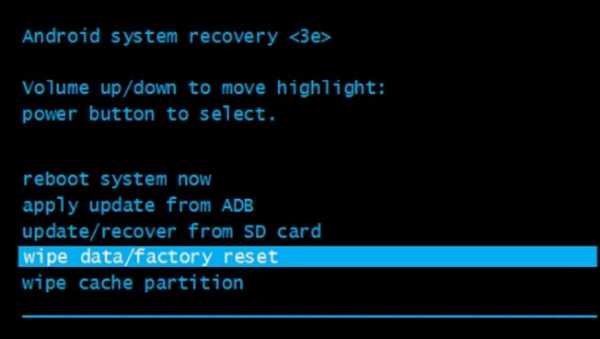
3. Чтобы согласиться с системой, нажмите клавишу «Домой». После этого в инженерном меню появится длинный список, состоящий из слов «нет» и «да». Выберите пункт со словом «да». Также в нем сказано об удалении всех данных юзера
4. Подтвердите свой выбор. После этого на дисплее появится перечень команд, среди которых вам следует отыскать пункт, отвечающий за перезагрузку системы. После этого ваш смартфон будет перезагружен, а забытый пароль исчезнет, как страшный сон
Смартфоны с ОС Windows

Сброс настроек на смартфонах с операционной системой Windows отличается от обнуления телефонов Android. Чтобы снять блокировку с гаджета, следует выполнить следующие действия:
1.Выключите смартфон
2.Нажмите кнопку уменьшения звука на аппарате. Удерживайте ее вместе с клавишей включения
3.После этого на экране телефона вы увидите изображение восклицательного знака. Как только это произойдет, отпустите нажатые кнопки, а затем снова зажмите клавишу уменьшения звука Помните, что вам может понадобиться несколько попыток. Повторяйте алгоритм до тех пор, пока вы не увидите восклицательный знак на дисплее. После этого нажмите клавиши в следующей последовательности: увеличение звука, уменьшение звука, кнопка питания, клавиша уменьшения громкости телефона. Последовательность будет воспринята смартфоном как сигнал к действию. Устройство будет перезагружено, а все настройки сотрутся. Иногда процесс удаление данных занимает достаточно длительное время. Порой пользователю приходится потратить на это от 10 до 15 минут. Вам следует запастись терпением и подождать. После этого смартфон будет готов к дальнейшей работе. Если все вышеперечисленные методы вам не помогли, не надо отчаиваться. Обратитесь в ближайший сервисный центр или салон связи. Опытные консультанты помогут вам удалить пароль и настроить смартфон.
Samsung

Производители телефонов заставляют нас играть по своим правилам. Поэтому они создали разные техники для возвращения моделей разных фирм к заводским настройкам. Чтобы разблокировать смартфон марки Samsung, воспользуйтесь следующей простой инструкцией:
Выключите телефон
Уберите аккумулятор на 5-10 секунд
Снова поместите батарею на исходную позицию
Нажмите сочетание кнопок увеличения громкости, включения телефона и центральную кнопку «Домой»
После этого вы увидите, что на экране появился логотип Samsung
Не отпускайте кнопки, держите их 3-5 секунд После этого на экране появится инженерное меню
Выберите строчку Data Factory/reset, а затем строку «Удалить все настройки»
Перезагрузите телефон.
Для этого выберите соответствующий пункт в инженерном меню. Он называется Reboot System Now После этого телефон Samsung перезагрузится, а пароль будет удален
Nokia

Чтобы убрать пароль с телефона Nokia, используйте специальную программу My Nokia Tool. Для этого на персональный компьютер следует установить утилиту Nokia PC Suit. Обычно она идет в комплекте с телефоном. Если диска в наличии нет, найдите утилиту в интернете.
1.Подключите телефон к компьютеру и дождитесь момента, когда система распознает смартфон
2.Включите My Nokia Tool, выберите пункт «Подключить»
3.После этого найдите пункт «Прочитать код». Именно он поможет разблокировать смартфон, если вы забыли пароль. На экране появятся числа, которые и являются кодом для доступа к системе
LG

Чтобы разблокировать смартфон LG, воспользуйтесь следующей инструкцией:
1.Отключите ваш телефон
2.Уберите аккумулятор, после чего верните его на старое место
3.Воспользуйтесь комбинацией следующих клавиш: включение телефона, уменьшение громкости клавишей «Функции»
4.Подождите 5 секунд
5.Сначала на экране появится логотип LG, затем его сменит значок Android 6.Ваш телефон будет разблокирован.
Ценой этого станет потеря всех данных Помните, что выстраивание слишком сложной политики безопасности на вашем смартфоне может обернуться против вас. Проще говоря, вы не сможете воспользоваться своим гаджетом, так как система будет требовать сложный пароль, который вы не помните
Источник
Не пропустите:
Оставляя телефон заряжаться на ночь, ты портишь батарею!
Секретные коды Android! Как раз и навсегда получить контроль над своим телефоном!
Откуда взялась привычная нам схема расположения кнопок на телефоне
ekabu.ru